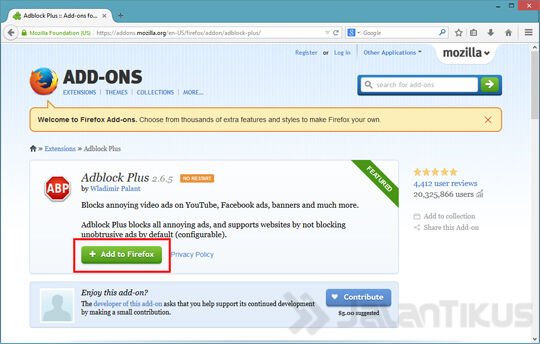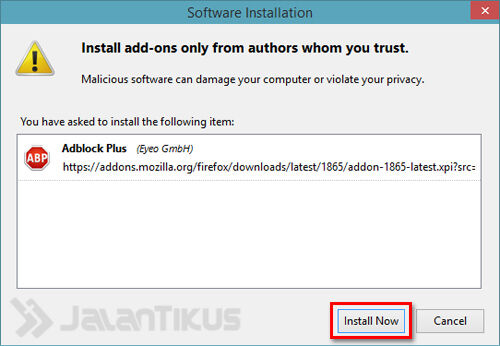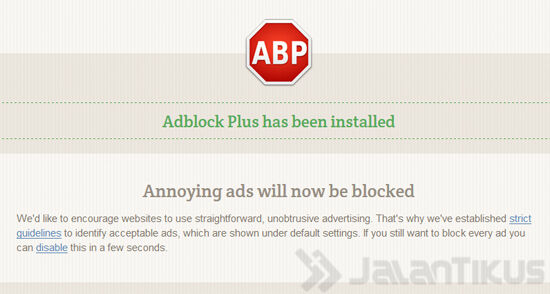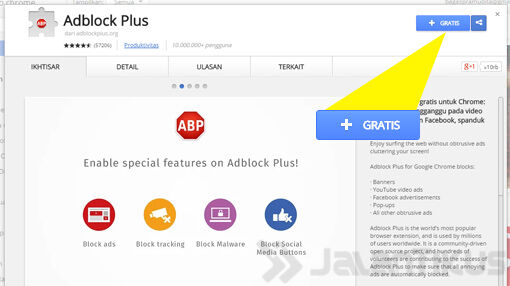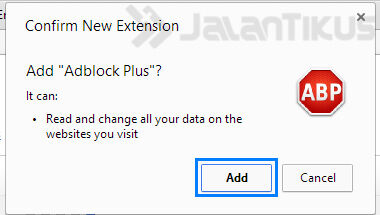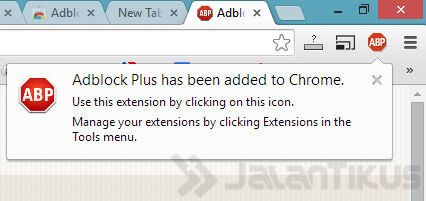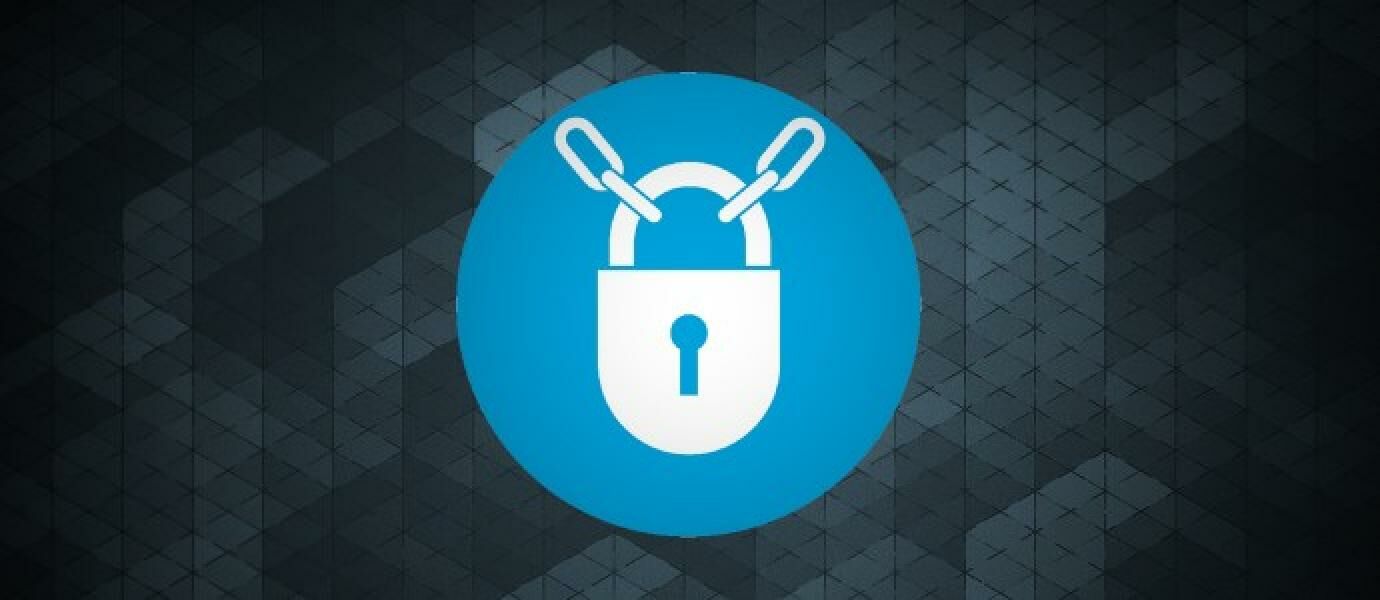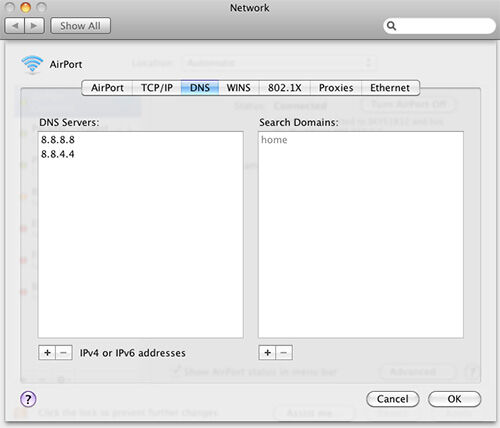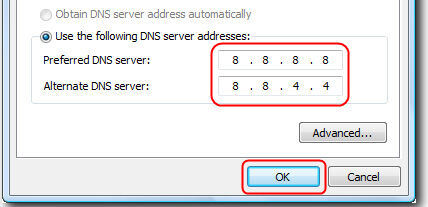CARA MEMBUKA SITUS YANG DIBLOKIR NAWALA
Kali ini Saya akan memberitahu Cara Membuka Situs yang Diblokir Nawala.
Banyaknya kasus-kasus yang terjadi belakangan ini di dunia internet membuat sebuah penyedia DNS gratis memblokir situs-situs yang dianggap negatif. Salah satu penyedia DNS tersebut yaitu NAWALA.ORG.
Banyak situs-situs yang terjaring di dalamnya, di antaranya yaitu :
- Pornografi
- Judi
- Phising / Malware
- SARA
- Proxy
- Dll.
Kenapa situs Nawala memblokir situs yang berbau negatif seperti di atas ? Karena untuk mengajak masyarakat Indonesia bekerjasama dalam internet bersih dan aman, jadi setiap situs yang dianggap tergolong seperti situs di atas secara otomatis akan langsung diblokir dan tidak dapat dibuka. Sepertinya NAWALA bekerjasama dengan semua operator lokal Indonesia. Hampir semua modem / jaringan internet lokal tidak dapat mengakses situs yang dianggal negatif tersebut, di antaranya operator Speedy, XL, 3, Telkomsel, Axis, Telkom Flexy, AHA, Smartfren, Bolt, bahkan mungkin semua jaringan lokal.
Saya sendiri juga mengalaminya, Saya pernah mencoba beberapa situs yang termasuk kategori di atas di antaranya situs porno yang tidak perlu Saya sebutkan nama situsnya. Memang ada benarnya juga membiasakan diri untuk internet bersih dan aman, namun terkadang bagi kita yang sering di depan PC untuk online, ini akan sedikit mengganggu. Mungkin saja ada beberapa situs yang perlu kita buka untuk keamanan browsing kita seperti situs proxy. Saya sendiri juga sering menggunakan situs proxy. Kalau untuk situs Pornografi, Malware, SARA, Saya juga menyarankan kepada Anda untuk menghindarinya, karena memang banyak negatifnya.
Untuk itu Saya mencoba membantu Anda jika mungkin membutuhkan beberapa situs yang ingin dibuka tanpa diblokir oleh nawala. Saya ingatkan dari awal SEMUA resiko Anda yang tanggung sendiri. Saya sendiri juga sering menggunakan trik ini, tapi untuk hal yang bermanfaat, bukan hal yang membuat maksiat. Terkadang Saya menggunakannya untuk menyembunyikan identitas online ketika browsing.
Sebenarnya cara membuka situs yang diblokir Nawala sangat mudah. Anda tidak perlu menggunakan trik-trik yang merepotkan dan bertele-tele. Anda cuma perlu menggunakan Proxy Server, jadi nanti status online Anda akan diarahkan ke IP Luar Negeri. Kesimpulannya Anda akan dianggap dari luar negeri ketika browsing, karena menggunakan IP jaringan luar negeri.
Tanpa berlama-lama lagi berikut caranya :
1. Silahkan ganti proxy browser Anda sesuai
Untuk Browser Mozilla
Untuk Browser Google Chrome
Untuk Browser Opera
2. Sebaiknya dalam pemilihan Proxy Server / IP Proxy nantinya pilihlah dari luar negeri, misalnya US, UK, China, dsb.
3. Untuk memastikan apakah IP Proxy aktif / berjalan dengan baik coba buka http://www.ip-adress.com/ setiap ganti proxy. Jika di sana tertera status Anda sudah tidak dari Indonesia lagi, berarti sudah bisa digunakan. Contohnya seperti :
4. Cara ini tidak selamanya berjalan baik, ada kalanya nawala juga memblokir situs yang Anda mau buka. Ganti proxy lainnya jika gagal.
5. Ingat gunakan dengan bijak. Saya tidak mengajak Anda untuk internetan yang kotor atau negatif. Saya hanya membantu kemungkinan Anda membutuhkannya.